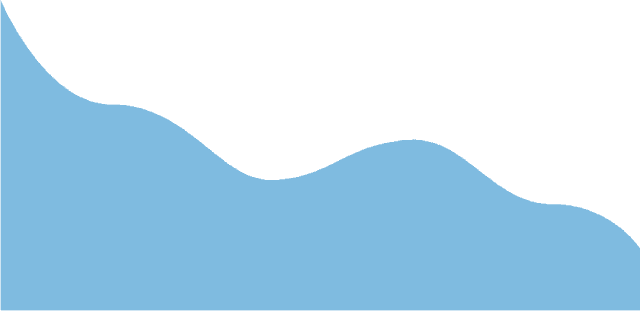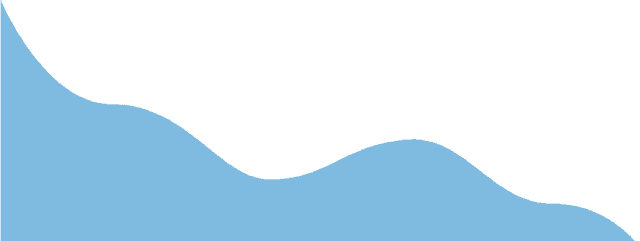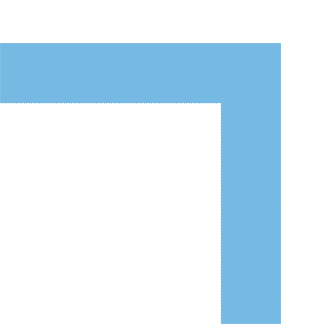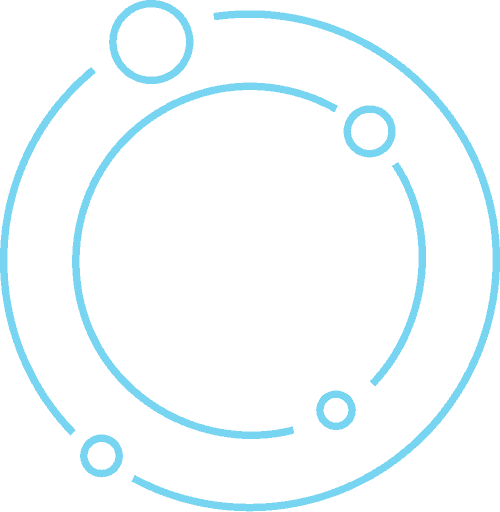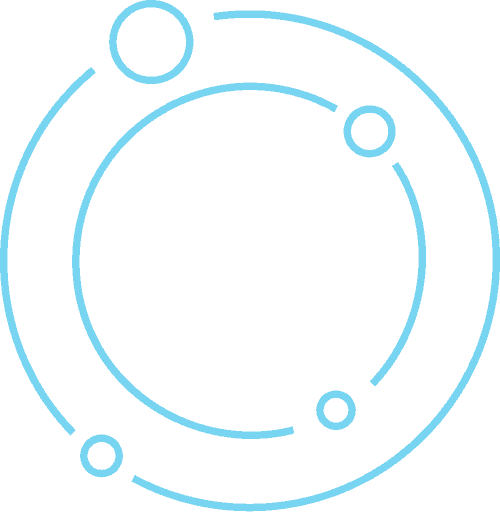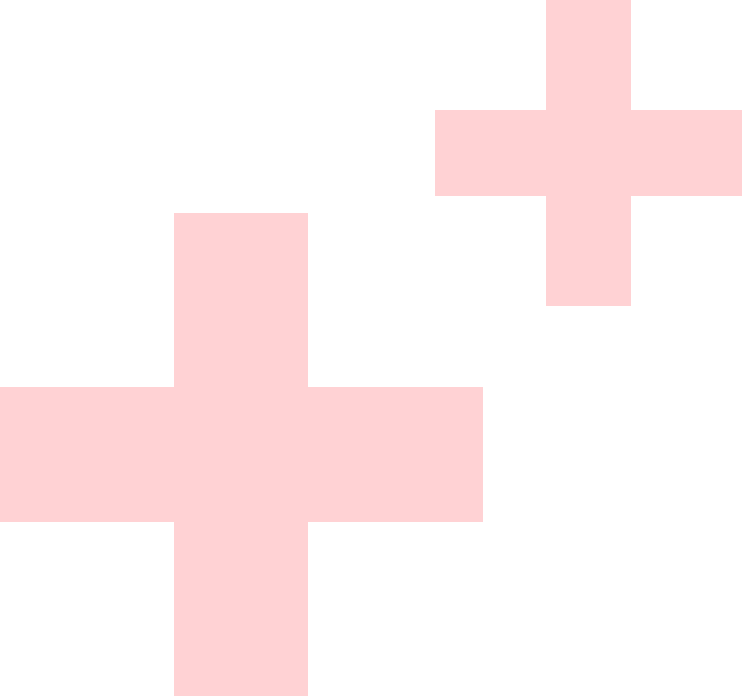
点击蓝字 关注我们
Zotero 是免费开源文献管理工具,旨在帮助研究者、学生和学术工作者轻松收集、组织、引用和分享各种文献资料。它是写论文、做报告、整理阅读笔记时的效率神器!

安装 Zotero
“
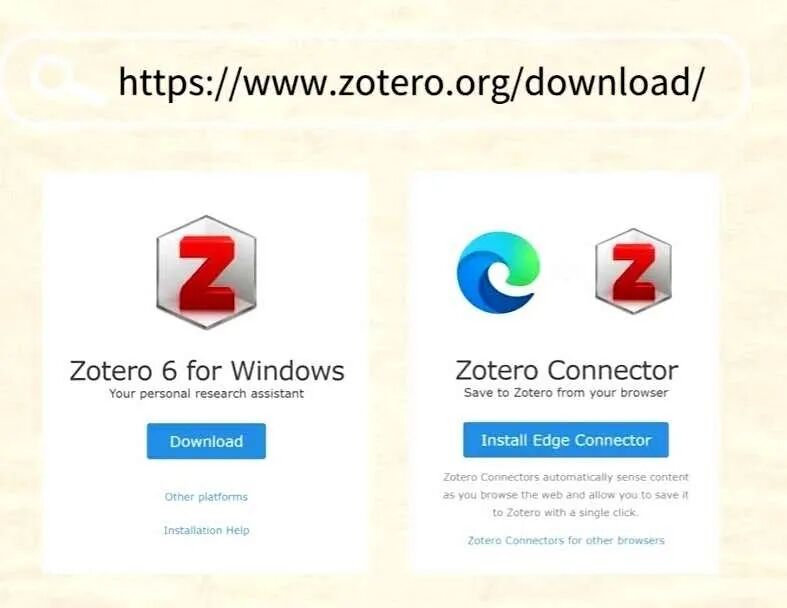
前往官网下载最新版:https://www.zotero.org/download/

Zotero 界面介绍
“
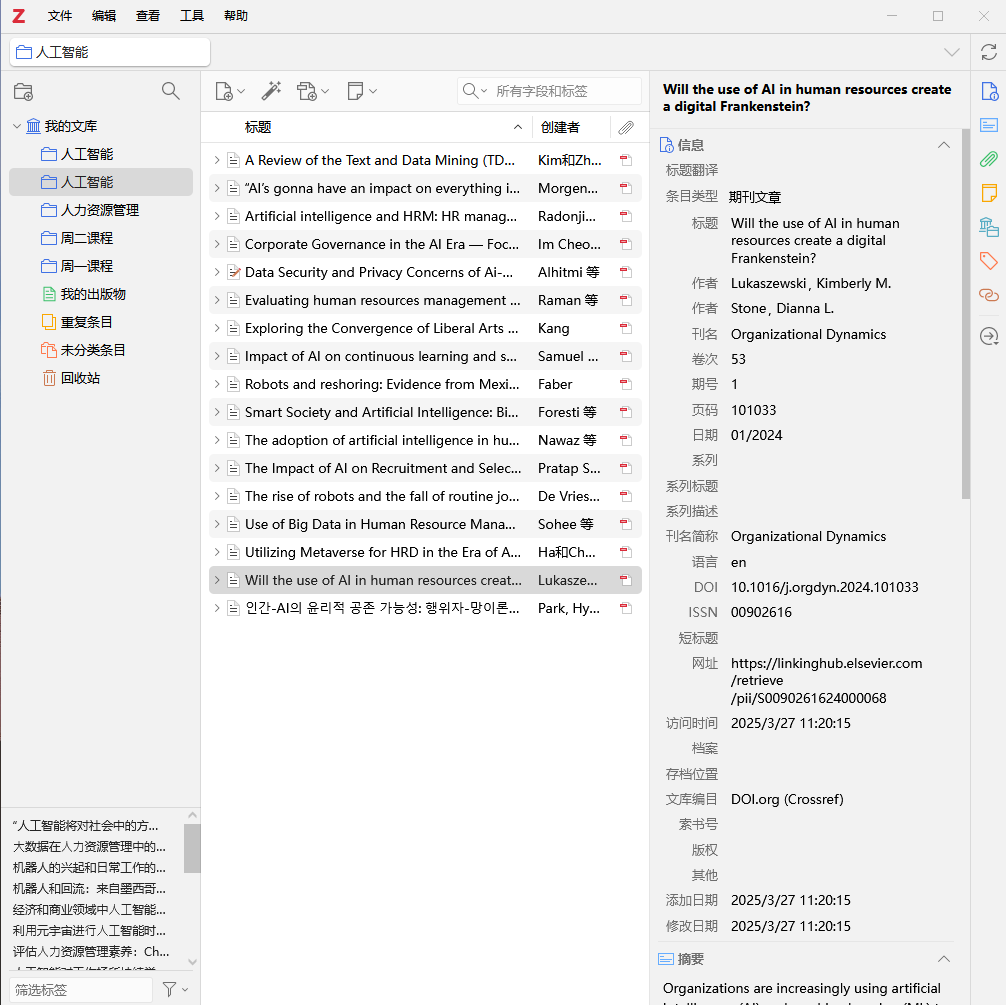
打开 Zotero 后,界面主要分为三部分:
1. 左侧栏:资料库和标签管理
2. 中间栏:文献条目列表
3. 右侧栏:详细信息(包括标题、作者、来源、笔记、附件等)

如何添加文献
1. 通过浏览器一键添加
当你在学术网站(如 Google Scholar、CNKI、JSTOR)浏览文献时,浏览器右上角 Zotero 图标会变为文献图标:点击即可将文献及元数据导入 Zotero,并自动保存网页 PDF(即可获取)。
2. 手动添加文献
点击 Zotero 左上角的 “+” 按钮,可以手动添加书籍、文章、网页、报告等各种类型。
3. 使用 ISBN/DOI 自动识别添加
点击魔法棒图标,输入文献的 DOI / ISBN / PMID,Zotero 会自动抓取元数据并添加文献。

管理文献
1. 创建分类文件夹
在左侧栏右击“我的文库” → 新建分类,可以创建多个研究主题文件夹。
2. 添加标签与注释
– 右侧栏中可以添加自定义标签
– 添加“笔记”用于摘要、想法记录、读书笔记
3. 添加 PDF 附件与自动命名
拖入 PDF 文件或右键“附加文件”,Zotero 会尝试自动识别并命名(也可使用插件 Zotfile 自动重命名)

引用与文献生成
“
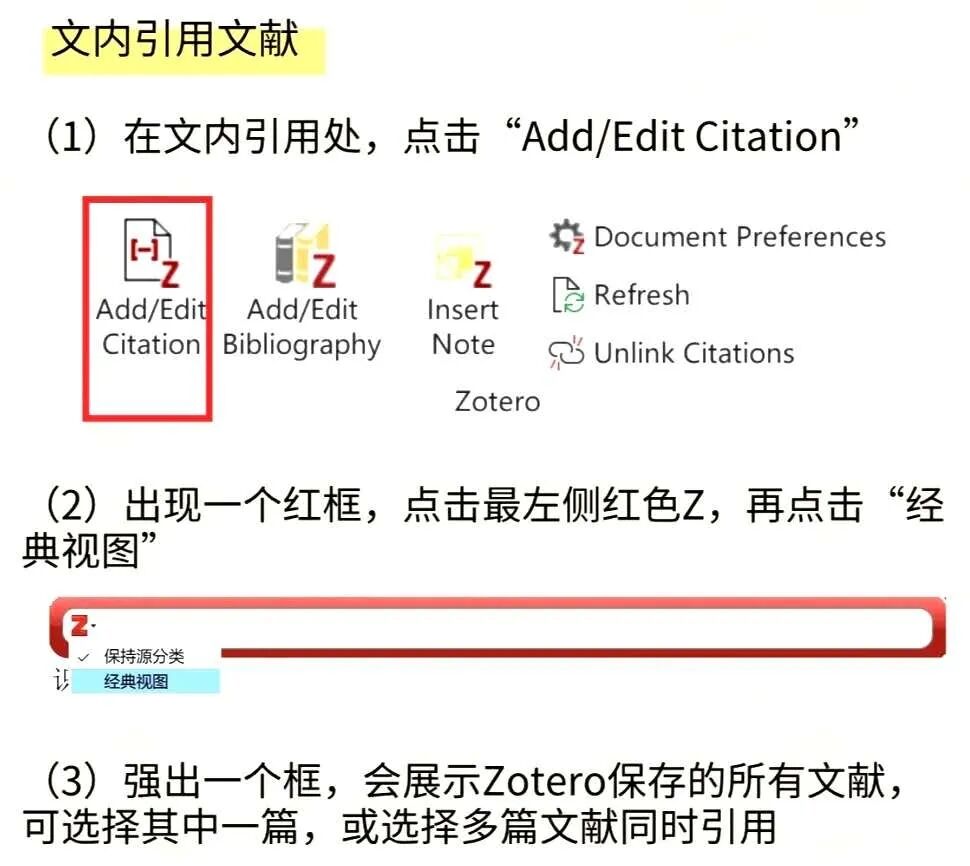
1.在 Word 中点击 Zotero 插件 → Add/Edit Citation,搜索关键词插入引用。支持 APA、MLA、Chicago、GB/T 7714 等引用格式。
2.自动生成参考文献
点击 Add/Edit Bibliography,Zotero 会根据正文引用自动生成参考文献列表。

Zotero 常用插件推荐
“
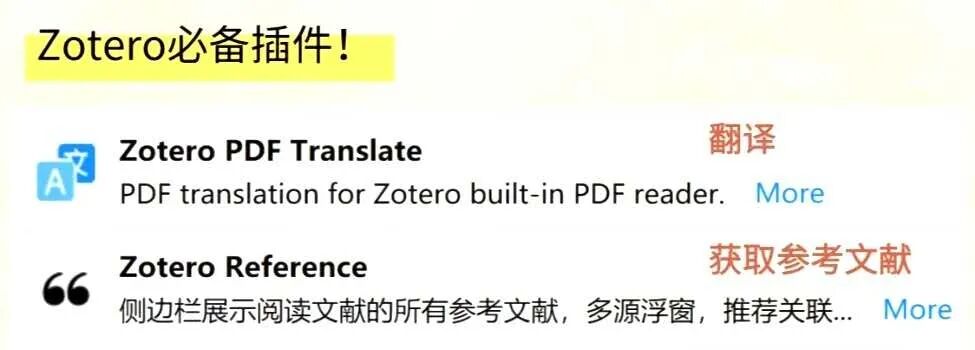

Zotero 同步与多设备使用
登录 Zotero 账号后,Zotero 会自动同步文献库。同步内容包括元数据、笔记、标签、PDF等。
文稿丨邝会珺
编辑丨单婷
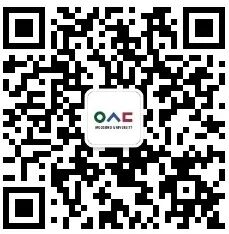
又松常青
微信号|又松常青
小红书|又松常青
微博|WooSongUniversity
贴吧|韩国又松大学
抖音|又松常青
本篇文章来源于微信公众号: 又松常青